在之前的文章中,我们使用ollama在本地运行了大语言模型,它可以与你聊天,帮助你理解和生成文本内容。使用coqui-tts在本地运行了文本转语音模型,它可以将大语言模型生成的文字转换成语音,让你的应用更有趣。今天我们将要介绍Stable Diffusion,一种扩散神经网络的深度学习模型,使用它可以生成各种不可思议的图片。
我们使用的工具是huggingface提供的diffusers,一个在纯python环境下运行的库。废话不多说,我们进入今天的教程。
安装
diffusers目前不支持python 3.12,因此我们使用虚拟环境来安装。
| |
安装diffusers及其依赖:
| |
下载模型
和之前文章里介绍的一样,模型我们还是选择自己下载。你可以到huggingface网站下载已经训练好的模型,比如runwayml/stable-diffusion-v1-5。
Tips:你可以使用如下命令下载
huggingface上的模型:
| |
此外,diffusers支持AUTOMATIC1111的模型,因此你可以去Civitai下载各种CheckPoint和LoRA。本文使用的模型就是Civitai的dreamshaper。选择模型时要注意以下几点:
- 根据自己的喜好选择模型的风格,比如“写实”、“动漫”或者“魔幻”
- 模型有一个属性是“基础模型”,如下图。对应的诸如
SD 1.5、SDXL 1.0、SDXL Turbo等等。SD系列只能生成512x512的图片,SDXL系列可以生成1024x1024及以上的图片。而Turbo系列可以将生成所需的时间缩短。根据自己的电脑配置选择合适的模型吧。
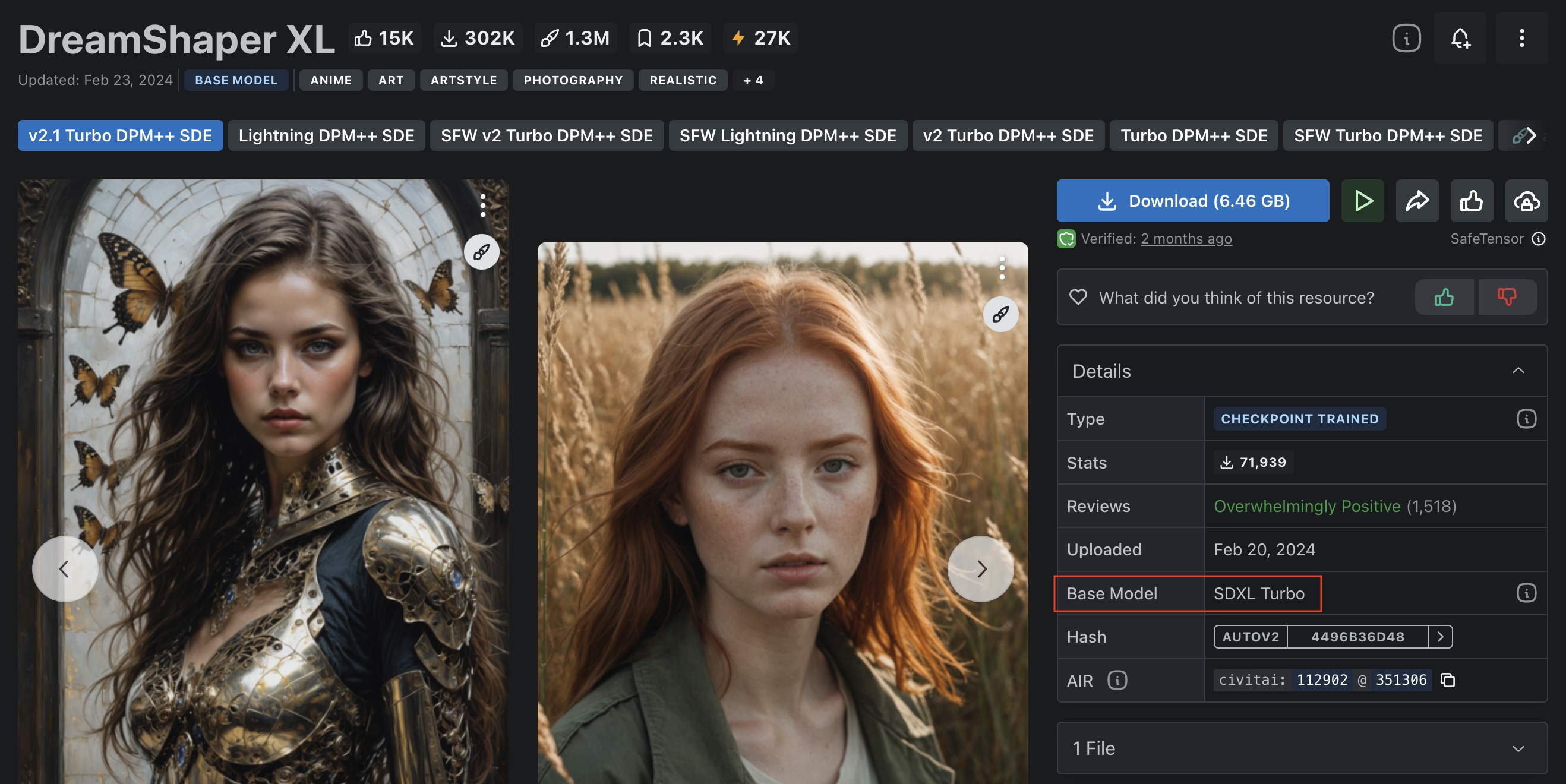
选择好模型后,就点击Download下载吧。
加载模型
如果你的模型是单个safetensors格式的,使用from_single_file加载,如果是从huggingface下载的预训练模型,使用from_pretrained加载。此外如果你的模型是SDXL,使用StableDiffusionXLPipeline,因此dreamshaperXL模型加载的代码如下:
| |
使用GPU运行
windows用户可以根据如下代码判断自己的电脑能否进行GPU推理:
| |
MAC的M1和M2芯片可以使用如下代码:
| |
然后:
| |
调度器
diffusers的调度器对应的是AUTOMATIC1111中的Sampling method,它对获得高质量的图像至关重要。Sampling method和diffusers的调度器的对应关系可以参照此处。
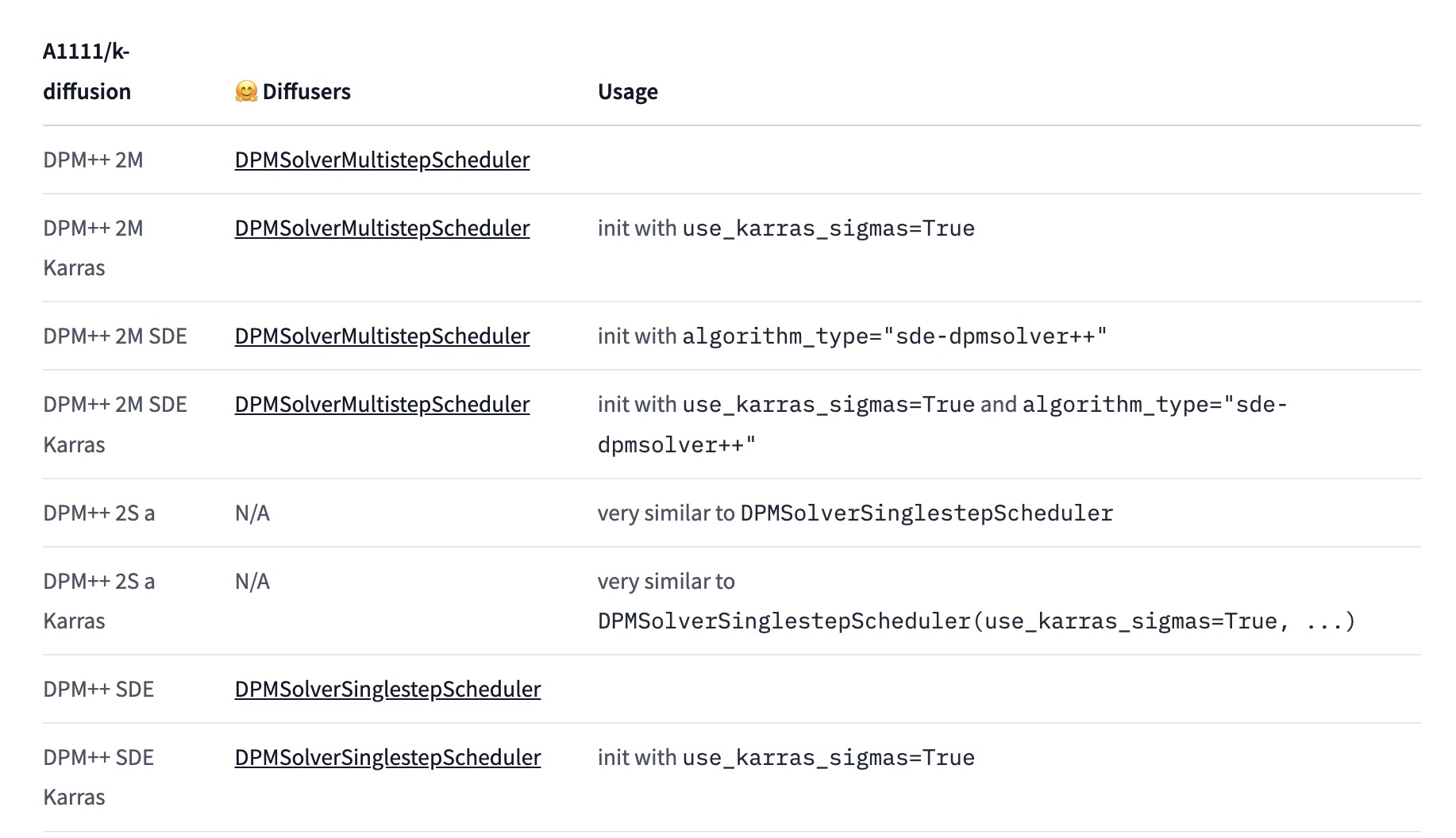
至于如何选择调度器,在模型的详情页可以找到作者给出的建议,比如:
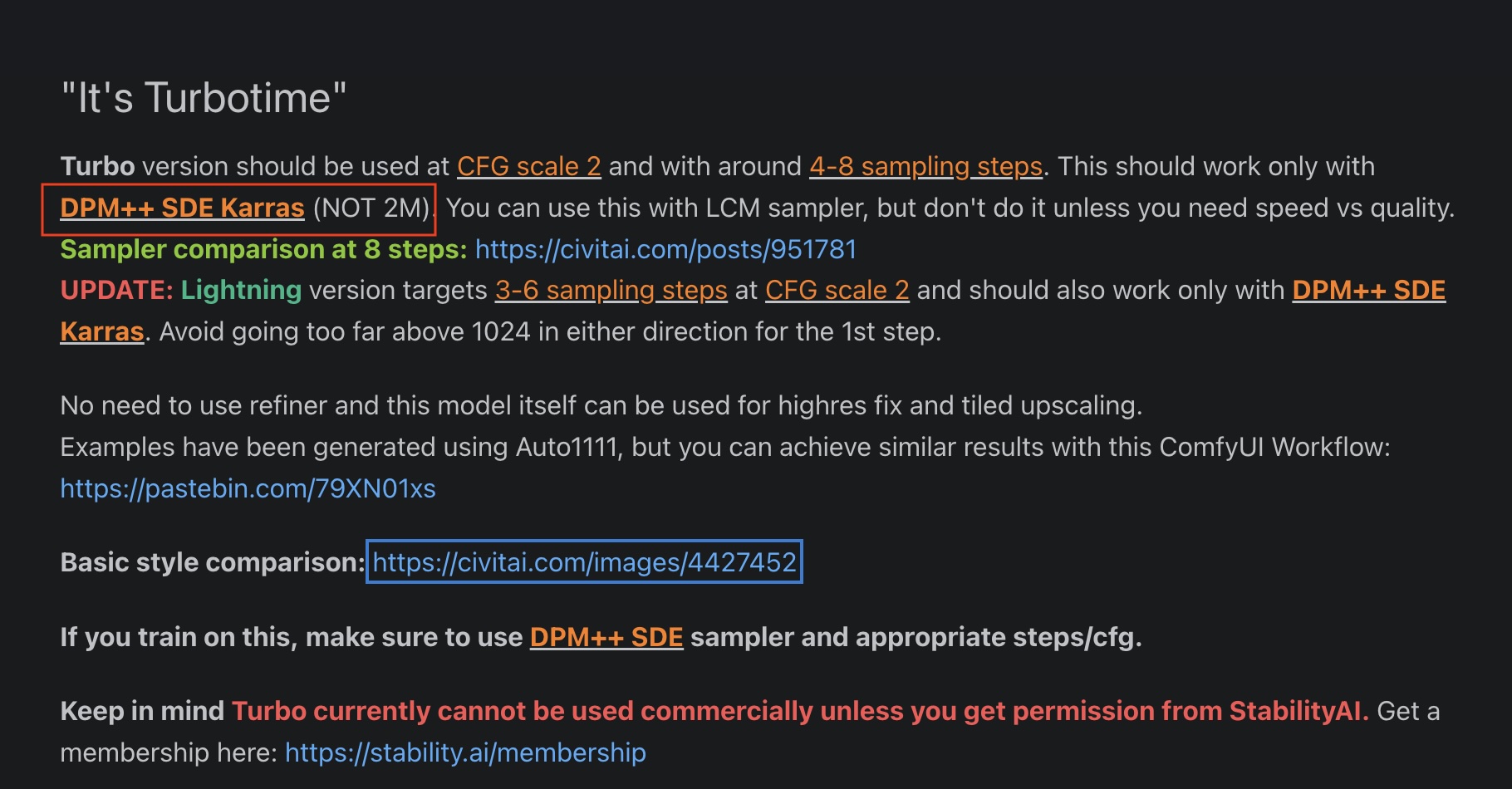
这里作者建议的是DPM++ SDE Karras,可以参照上面的对应表找到对应的调度器为DPMSolverSinglestepScheduler,初始化参数为use_karras_sigmas=True。
调度器代码如下:
| |
提示词
提示词的质量对最终生成的图像质量有很大的影响。提示词的写法这里不做展开,提示词的例子:
| |
提示词目前有77个长度的限制,要突破这个限制,可以将提示词向量化,以下是代码例子:
| |
| |
图片生成
| |
这里对图片生成质量有影响的几个参数是guidance_scale和num_inference_steps,这两个参数分别对应AUTOMATIC1111里的CFG Scale和Sampling steps。你也可以在模型的详情页找到作者给出的建议:
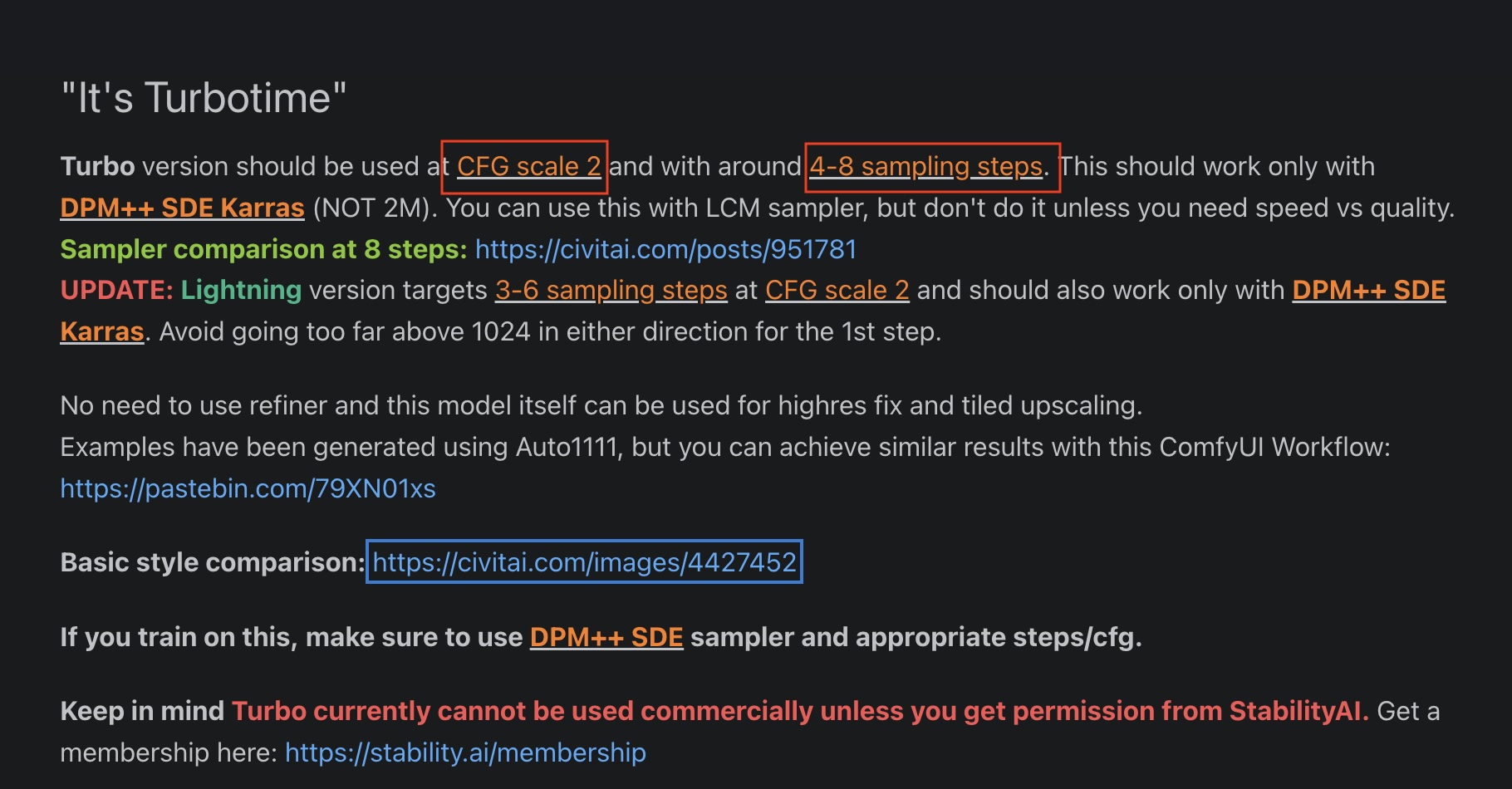
至此,运行代码,你应该可以获得模型生成的图片了。
总结
本文介绍了使用diffusers在本地运行Stable Diffusion的方法,并进行了一次基本的Text to Image的实践。下篇文章将继续介绍diffusers使用LoRA,ControlNet和Adapter生成高级图片的实践。